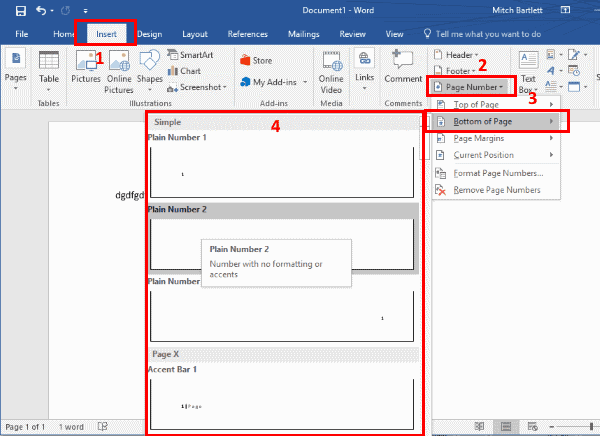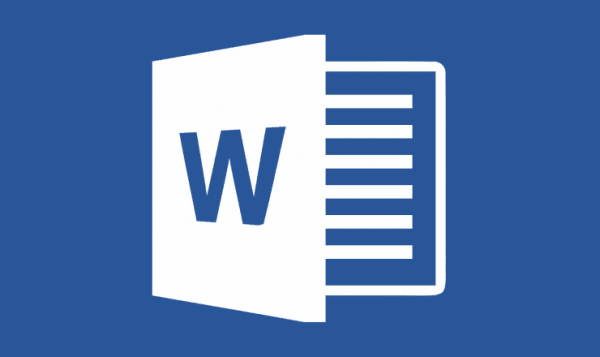
Scopri come inserire facilmente i numeri di pagina nei margini della pagina superiore o inferiore dei tuoi documenti Microsoft Word 2016 con questo tutorial.
- Seleziona il "Inserire“ scheda, quindi selezionare "Numero di pagina" icona.
- Seleziona la posizione in cui desideri inserire il numero della pagina.
- Inizio pagina
- In fondo alla pagina
- Margini delle pagine
- Posizione attuale
- Seleziona lo stile del numero che desideri utilizzare.
- Se si desidera modificare lo stile di numerazione o il numero iniziale, selezionare "Formatta numeri di pagina“. Al termine selezionare "ok“.
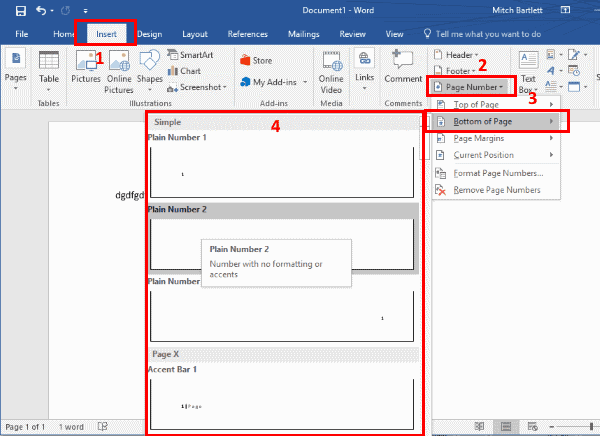
I numeri di pagina verranno generati automaticamente e rimarranno coerenti anche quando inserisci o rimuovi una pagina dal documento di Word.
Nota: in Word 2016 è possibile personalizzare le opzioni su ciascuna scheda. Se l'opzione "Numeri di pagina" manca da Word, potrebbe essere stata rimossa. Puoi aggiungerlo nuovamente selezionando la freccia "Personalizza accesso rapido", quindi selezionando "Altri comandi ..." nella parte superiore sinistra della finestra. Da lì selezionare "Quick Access Toolbar" per modificare le opzioni disponibili. Se vuoi prendere la via più semplice, seleziona il pulsante "Ripristina".
FAQ
Perché i miei numeri di pagina non vengono stampati?
Potrebbe essere necessario regolare i margini. Seleziona "File” > “Stampare” > “Impostazione della pagina"(In fondo)>"margini“. Prova a impostare tutti i margini su 0".